论文 批量改 参考文献上标--附图说明具体方法
批量修改和添加参考文献以及改格式-使用方法
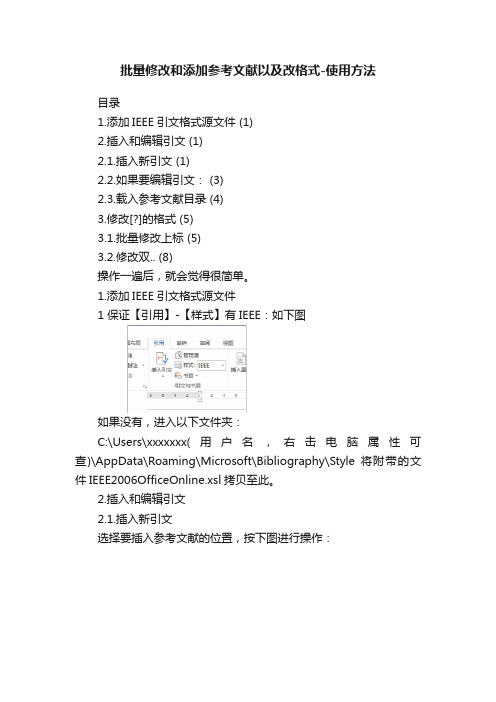
批量修改和添加参考文献以及改格式-使用方法目录1.添加IEEE引文格式源文件 (1)2.插入和编辑引文 (1)2.1.插入新引文 (1)2.2.如果要编辑引文: (3)2.3.载入参考文献目录 (4)3.修改[?]的格式 (5)3.1.批量修改上标 (5)3.2.修改双.. (8)操作一遍后,就会觉得很简单。
1.添加IEEE引文格式源文件1 保证【引用】-【样式】有IEEE:如下图如果没有,进入以下文件夹:C:\Users\xxxxxxx(用户名,右击电脑属性可查)\AppData\Roaming\Microsoft\Bibliography\Style 将附带的文件IEEE2006OfficeOnline.xsl拷贝至此。
2.插入和编辑引文2.1.插入新引文选择要插入参考文献的位置,按下图进行操作:2.2.如果要编辑引文:如果不放在年份这一行,会出现IEEE额外的格式,修改起来很麻烦。
尝试过修改IEEE源文件,但是程序不太会,失败了。
如你认为你可以搞定,可以去试试。
地址:D:\Program Files\Microsoft Office\Office15\Bibliography\Style ,IEEE2006用记事本编辑。
注意,增加新的引文或者编辑引文顺序等修改,会改变参考文献顺序,此时只需要点击更新域即可。
选择更新正文中某一个或者参考文献目录都可以。
2.3.载入参考文献目录所有文献都添加或者修改完成后,再插入引文:此时出现的标题是“引文”,将其按照论文要求格式改为“参考文献”3.修改[?]的格式3.1.批量修改上标此时文中所有参考文献都是非上标,而参考文献列表中需要保存非上标,只需要对正文中[?]改为[?]3.2.修改双..注意,通常拷贝论文的时候都会自带一份参考文献的源文件,且该源文件会实时更新,地址C:\Users\Administrator.114-20150123FCC\AppData\Roaming\Microsoft\Bibliography,sources.xml。
word批量设置文献上标的方法
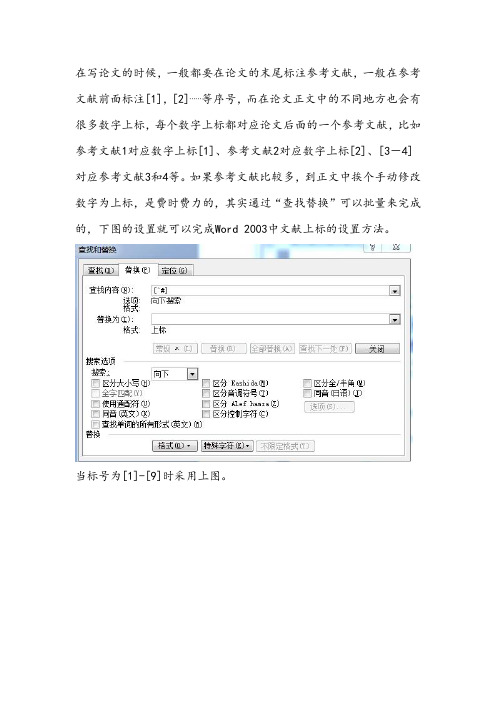
在写论文的时候,一般都要在论文的末尾标注参考文献,一般在参考文献前面标注[1],[2]⋯⋯等序号,而在论文正文中的不同地方也会有很多数字上标,每个数字上标都对应论文后面的一个参考文献,比如参考文献1对应数字上标[1]、参考文献2对应数字上标[2]、[3-4]对应参考文献3和4等。
如果参考文献比较多,到正文中挨个手动修改数字为上标,是费时费力的,其实通过“查找替换”可以批量来完成的,下图的设置就可以完成Word 2003中文献上标的设置方法。
当标号为[1]-[9]时采用上图。
当标号为[10]以后的采用上图。
附上word2007的设置方法:
在Word2007中打开论文正文,其中包含大量的需要标注为上标的序号,按下Ctrl+F打开“查找与替换”对话框,在“查找内容”中输入“\[*\]”,然后点击“更多>>”按钮打开高级搜索选项,勾选上“使用通配符”,点击选中“阅读突出显示”按钮下的“全部突出显示”,点击“在一下项中查找”箭头后选择“主文档”,你会发现正文中所有需要标注对应参考文献的数字都被突出显示选中(如图1),接下来可以点击对话框下面的“格式”,选择“字体”,然后勾选“上标”,或者直接点击Word2007工具栏上的“X2”或者直接按下Ctrl+Shift+ +快捷键,是不是发现所有的数字都变为上标了(如图2)?批量搞定就是这么简单,避免了一个一个地手动修改为上标的麻烦。
写论文参考文献的修改

写论文,参考文献的修改很麻烦,删除一个,添加一个,就需要改一长串数字。
怎么办呢。
本人推荐一种简单方法:尾注法方法如下(以Word2003为例): 1.光标移到要插入参考文献的地方,菜单中“插入”——“引用”-“脚注和尾注”。
2.对话框中选择“尾注”,编号方式选“自动编号”,所在位置建议选“节的结尾”。
3.如“自动编号”后不是阿拉伯数字,选右下角的“选项”,在编号格式中选中阿拉伯数字。
4.确定后在该处就插入了一个上标“1”,而光标自动跳到文章最后,前面就是一个上标“1”,这就是输入第一个参考文献的地方。
5.将文章最后的上标“1”的格式改成正常(记住是改格式,而不是将它删掉重新输入,否则参考文献以后就是移动的位置,这个序号也不会变),再在它后面输入所插入的参考文献(格式按杂志要求来慢慢输,好像没有什么办法简化)。
6.对着参考文献前面的“1”双击,光标就回到了文章内容中插入参考文献的地方,可以继续写文章了。
7.在下一个要插入参考文献的地方再次按以上方法插入尾注,就会出现一个“2”(Word已经自动为你排序了),继续输入所要插入的参考文献。
8.所有文献都引用完后,你会发现在第一篇参考文献前面一条短横线(页面视图里才能看到),如果参考文献跨页了,在跨页的地方还有一条长横线,这些线无法选中,也无法删除。
这是尾注的标志,但一般科技论文格式中都不能有这样的线,所以一定要把它们删除。
9.切换到普通视图,菜单中“视图”——“脚注”,这时最下方出现了尾注的编辑栏。
10.在尾注右边的下拉菜单中选择“尾注分隔符”,这时那条短横线出现了,选中它,删除。
11.再在下拉菜单中选择“尾注延续分隔符”,这是那条长横线出现了,选中它,删除。
12.切换回到页面视图,参考文献插入已经完成了。
这时,无论文章如何改动,参考文献都会自动地排好序了。
如何修改参考文献
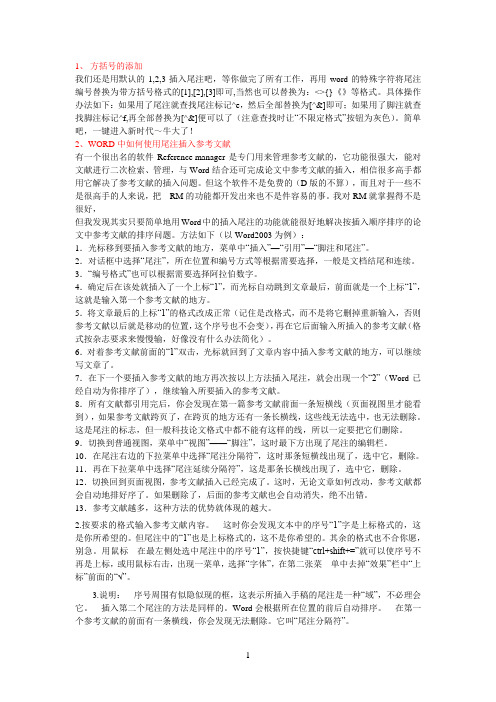
1、方括号的添加我们还是用默认的1,2,3插入尾注吧,等你做完了所有工作,再用word的特殊字符将尾注编号替换为带方括号格式的[1],[2],[3]即可,当然也可以替换为:<>{}《》等格式。
具体操作办法如下:如果用了尾注就查找尾注标记^e,然后全部替换为[^&]即可;如果用了脚注就查找脚注标记^f,再全部替换为[^&]便可以了(注意查找时让“不限定格式”按钮为灰色)。
简单吧,一键进入新时代~牛大了!2、WORD中如何使用尾注插入参考文献有一个很出名的软件Reference manager是专门用来管理参考文献的,它功能很强大,能对文献进行二次检索、管理,与Word结合还可完成论文中参考文献的插入,相信很多高手都用它解决了参考文献的插入问题。
但这个软件不是免费的(D版的不算),而且对于一些不是很高手的人来说,把RM的功能都开发出来也不是件容易的事。
我对RM就掌握得不是很好,但我发现其实只要简单地用Word中的插入尾注的功能就能很好地解决按插入顺序排序的论文中参考文献的排序问题。
方法如下(以Word2003为例):1.光标移到要插入参考文献的地方,菜单中“插入”—“引用”—“脚注和尾注”。
2.对话框中选择“尾注”,所在位置和编号方式等根据需要选择,一般是文档结尾和连续。
3.“编号格式”也可以根据需要选择阿拉伯数字。
4.确定后在该处就插入了一个上标“1”,而光标自动跳到文章最后,前面就是一个上标“1”,这就是输入第一个参考文献的地方。
5.将文章最后的上标“1”的格式改成正常(记住是改格式,而不是将它删掉重新输入,否则参考文献以后就是移动的位置,这个序号也不会变),再在它后面输入所插入的参考文献(格式按杂志要求来慢慢输,好像没有什么办法简化)。
6.对着参考文献前面的“1”双击,光标就回到了文章内容中插入参考文献的地方,可以继续写文章了。
7.在下一个要插入参考文献的地方再次按以上方法插入尾注,就会出现一个“2”(Word已经自动为你排序了),继续输入所要插入的参考文献。
论文中参考文献的交叉引用以及如何将参考文献批量处理为上标
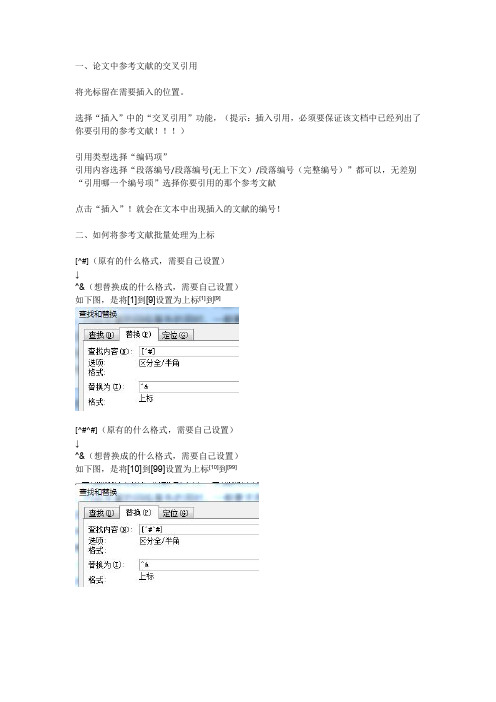
一、论文中参考文献的交叉引用
将光标留在需要插入的位置。
选择“插入”中的“交叉引用”功能,(提示:插入引用,必须要保证该文档中已经列出了你要引用的参考文献!!!)
引用类型选择“编码项”
引用内容选择“段落编号/段落编号(无上下文)/段落编号(完整编号)”都可以,无差别“引用哪一个编号项”选择你要引用的那个参考文献
点击“插入”!就会在文本中出现插入的文献的编号!
二、如何将参考文献批量处理为上标
[^#](原有的什么格式,需要自己设置)
↓
^&(想替换成的什么格式,需要自己设置)
如下图,是将[1]到[9]设置为上标[1]到[9]
[^#^#](原有的什么格式,需要自己设置)
↓
^&(想替换成的什么格式,需要自己设置)
如下图,是将[10]到[99]设置为上标[10]到[99]。
目录、参考文献引用的上标
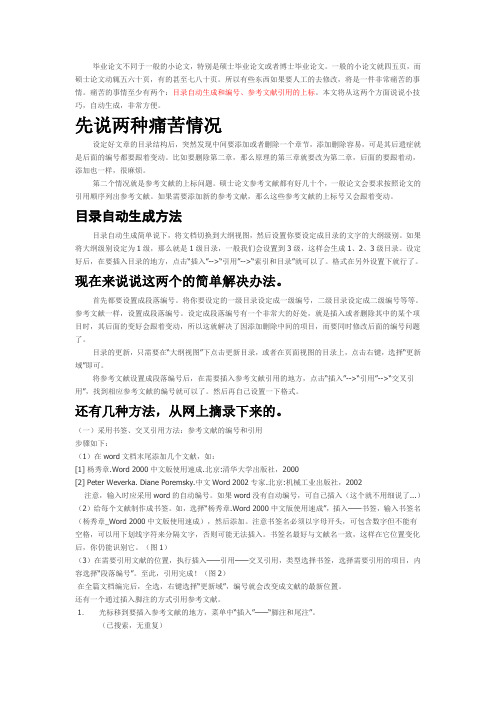
毕业论文不同于一般的小论文,特别是硕士毕业论文或者博士毕业论文。
一般的小论文就四五页,而硕士论文动辄五六十页,有的甚至七八十页。
所以有些东西如果要人工的去修改,将是一件非常痛苦的事情。
痛苦的事情至少有两个:目录自动生成和编号、参考文献引用的上标。
本文将从这两个方面说说小技巧,自动生成,非常方便。
先说两种痛苦情况设定好文章的目录结构后,突然发现中间要添加或者删除一个章节,添加删除容易,可是其后遗症就是后面的编号都要跟着变动。
比如要删除第二章,那么原理的第三章就要改为第二章,后面的要跟着动,添加也一样,很麻烦。
第二个情况就是参考文献的上标问题。
硕士论文参考文献都有好几十个,一般论文会要求按照论文的引用顺序列出参考文献。
如果需要添加新的参考文献,那么这些参考文献的上标号又会跟着变动。
目录自动生成方法目录自动生成简单说下,将文档切换到大纲视图,然后设置你要设定成目录的文字的大纲级别。
如果将大纲级别设定为1级,那么就是1级目录,一般我们会设置到3级,这样会生成1、2、3级目录。
设定好后,在要插入目录的地方,点击“插入”-->“引用”-->“索引和目录”就可以了。
格式在另外设置下就行了。
现在来说说这两个的简单解决办法。
首先都要设置成段落编号。
将你要设定的一级目录设定成一级编号,二级目录设定成二级编号等等。
参考文献一样,设置成段落编号。
设定成段落编号有一个非常大的好处,就是插入或者删除其中的某个项目时,其后面的变好会跟着变动,所以这就解决了因添加删除中间的项目,而要同时修改后面的编号问题了。
目录的更新,只需要在“大纲视图”下点击更新目录,或者在页面视图的目录上,点击右键,选择“更新域”即可。
将参考文献设置成段落编号后,在需要插入参考文献引用的地方,点击“插入”-->“引用”-->“交叉引用”,找到相应参考文献的编号就可以了。
然后再自己设置一下格式。
还有几种方法,从网上摘录下来的。
(一)采用书签、交叉引用方法:参考文献的编号和引用步骤如下:(1)在word文档末尾添加几个文献,如:[1] 杨秀章.Word 2000中文版使用速成.北京:清华大学出版社,2000[2] Peter Weverka. Diane Poremsky.中文Word 2002专家.北京:机械工业出版社,2002注意,输入时应采用word的自动编号。
批量搞定论文正文参考文献上标
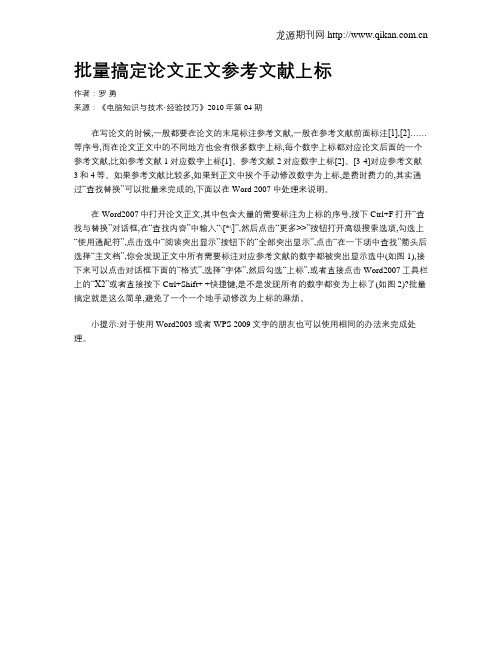
龙源期刊网
批量搞定论文正文参考文献上标
作者:罗勇
来源:《电脑知识与技术·经验技巧》2010年第04期
在写论文的时候,一般都要在论文的末尾标注参考文献,一般在参考文献前面标注[1],[2]……等序号,而在论文正文中的不同地方也会有很多数字上标,每个数字上标都对应论文后面的一个参考文献,比如参考文献1对应数字上标[1]、参考文献2对应数字上标[2]、[3-4]对应参考文献3和4等。
如果参考文献比较多,如果到正文中挨个手动修改数字为上标,是费时费力的,其实通过“查找替换”可以批量来完成的,下面以在Word 2007中处理来说明。
在Word2007中打开论文正文,其中包含大量的需要标注为上标的序号,按下Ctrl+F打开“查找与替换”对话框,在“查找内容”中输入“\[*\]”,然后点击“更多>>”按钮打开高级搜索选项,勾选上“使用通配符”,点击选中“阅读突出显示”按钮下的“全部突出显示”,点击“在一下项中查找”箭头后选择“主文档”,你会发现正文中所有需要标注对应参考文献的数字都被突出显示选中(如图1),接下来可以点击对话框下面的“格式”,选择“字体”,然后勾选“上标”,或者直接点击Word2007工具栏上的“X2”或者直接按下Ctrl+Shift+ +快捷键,是不是发现所有的数字都变为上标了(如图2)?批量搞定就是这么简单,避免了一个一个地手动修改为上标的麻烦。
小提示:对于使用Word2003或者WPS 2009文字的朋友也可以使用相同的办法来完成处理。
批量搞定论文正文参考文献上标
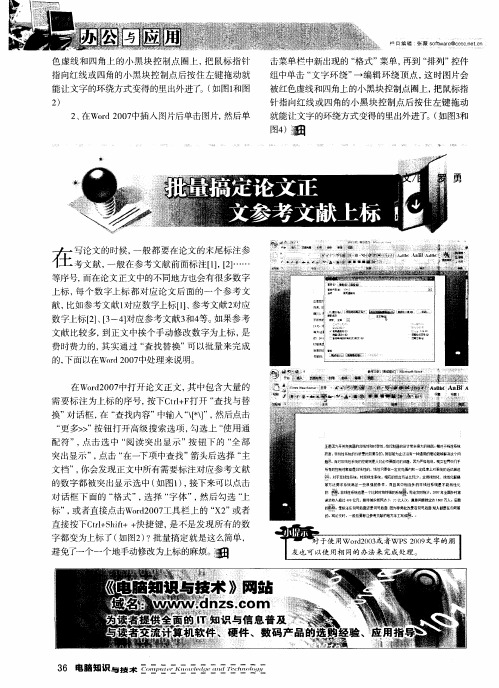
在 Wod 0 7 r2 0 中打 开论 文正 文 , 中包含大 量 的 其 需 要标 注 为上标 的序号 , 按下 Cr F 开 “ t+ 打 l 查找 与 替 换”对话 框 , “ 在 查找 内容”中输 入 “ , 然后点击 “ 更多> ” 钮 打开 高级 搜索 选项 , >按 勾选 上 “ 用通 使
栏 目编辑 : 薇 s f r@C C e F 张 ot e C Cn t i wa c
色 虚 线 和 四角上 的小 黑 块 控 制点 圈上 , 鼠标 指 针 把 指 向红线 或 四角的小 黑块 控 制点 后按 住 左键 拖动 就
能 让 文字的环绕 方式 变得的里 出外进 了^( 图1 图 如 和
文 档”, 你会发 现正 文 中所有需 要标 注对 应参 考文献 的数 字都 被 突出显 示选 中 ( 图1 , 如 ) 接下来可 以点击 对 话框 下 面 的 “ 式 ” 选 择 “ 格 , 字体 ”, 后勾 选 ‘ 然 l 上 标 ” 或 者直接点击Wod 0 7 , r2 0  ̄具 栏 上 的 “ 2 或者 X”
等方法 要求 系统 满足一 些很 强的录 件 ,而且 其中相 当多 的非线 性系境 Fra bibliotek不能 线性 化
的 。 性境是个}效强系囊写文境, 7 国村 非 系 一比时t的统。 时计∞ 全乡旅 也 女 论 2年
游翌啦^超过 48 9 亿元 , 接待城乡居民达 3 5亿 2 人次 直接 间 接就业达 13 万』 o 60 、 后面
配 符 ”, 点击 选 中 “ 阅读 突 出显 示 ”按 钮 下 的 “ 部 全 突 出显 示 ” 点击 “ , 在—下 项中查找 ” 头后选 择 “ 箭 主
